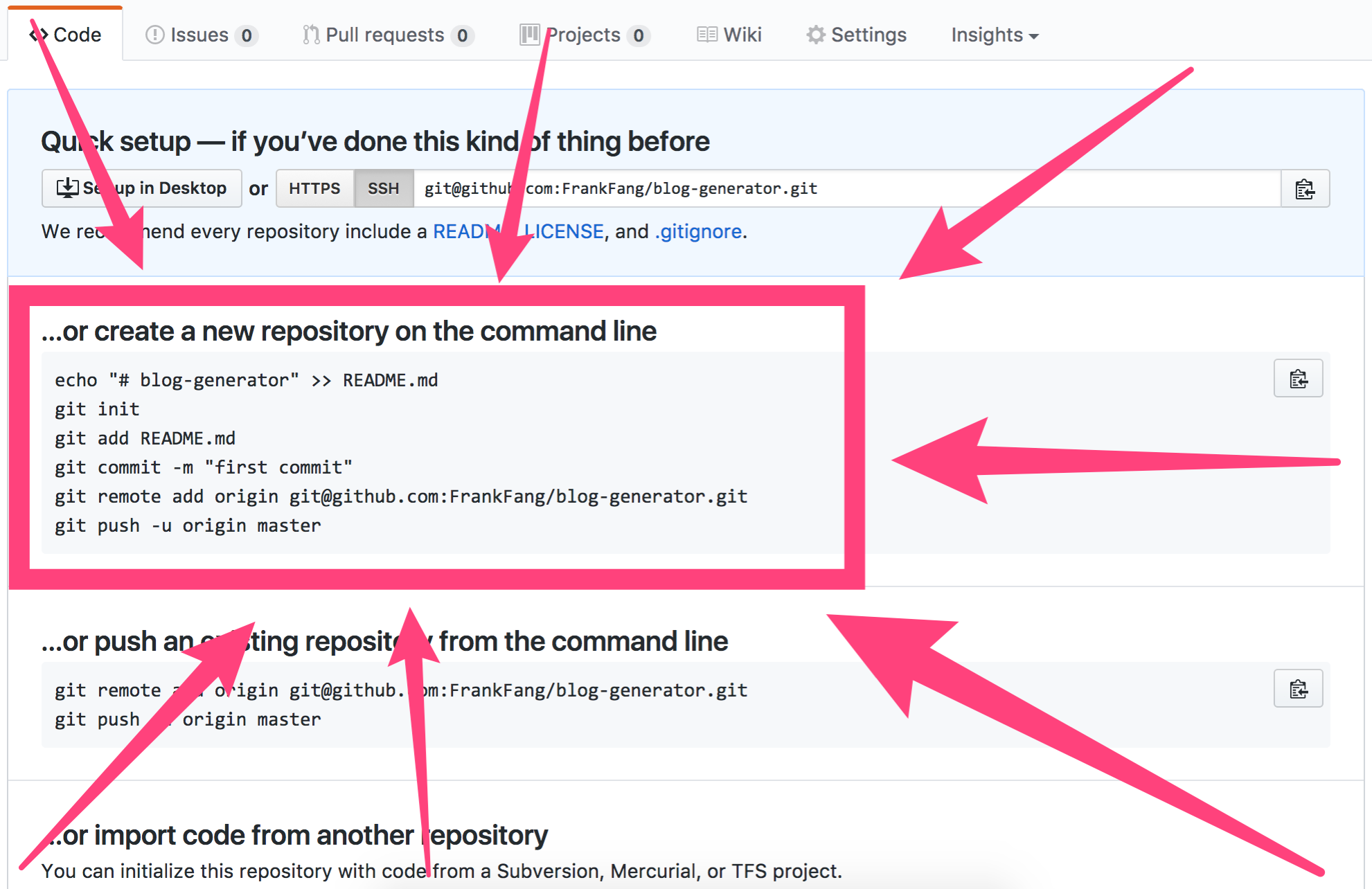1. HTTP(HyperText Transfer Protocol)
http是超文本传输协议,它教客户端如何请求、服务器如何响应。
2. 状态码(背下来)
是服务器对浏览器说的话:
200 通常的成功 OK
204 成功处理请求,但不会刷新页面
表示服务器接收到的请求已经处理完毕,但浏览器页面不会刷新
301 永久重定向 Moved Permanently
请求的网页已永久移动到新位置,永久性重定向
302 Found
HTTP/1.0就有的,临时性重定向,POST方法的重定向在未询问用户的情况下就会变成GET
303 和 307
这两个是HTTP/1.1新加的,都是临时重定向,303和302一样,POST重定向为GET。
307不同的是,把POST转为GET的。
304 Not Modified
表示自从上次请求后,网页未被修改过
400 Bad Request
客户端中存在语法错误。
401 Unauthorized
用户未授权,需要用户验证。
403 Forbidden
服务器已经理解请求,但拒绝执行
404 Not Found
服务器找不到请求的网页。
500 Internal Server Error
服务器遇到错误,无法完成请求。
503 Service Unavailable
由于临时的服务器维护或者过载,暂时无法处理请求
背下来
3. 请求的格式(背下来)
GET请求
GET / HTTP/1.1
Host: baidu.com
Accept: text/html
(断行)POST请求
POST /login HTTP/1.1
Host: baidu.com
Accept: application/json
Content-Type: application/x-www-form-urlencoded
Content-Length: …username=pyz&password=123(第四部分服务器返回的是字符串)
请求里的路径只是路径而已,跟文件没有关系,文件格式只和Accept里写的有关系!!
4.响应的格式
GET的响应
HTTP/1.1 200 OK
Content-Length: …
Content-Type: text/html或application/x-JavaScript; charset=utf-8
(断行) => 这是第三部分
<!DOCTYPE html>
…(第四部分服务器返回的是字符串)POST
若密码错了
HTTP/1.1 401 Unauthorized(若成功了就是200 OK)
Content-Type: application/json
Content-Length: …{‘’error”}
5. 如何查看响应和请求
- 打开Network
- 刷新网址
- 选中第一个响应
- 查看Headers里的Response Headers点view source可以看到响应的前两部分,Request Headers点view source可以看到请求
- 查看Response你可以看到响应的第四部分
6. DNS(Domain Name System)
DNS即是通过域名找IP地址
有两个命令:nslookup www.baidu.comping www.baidu.com
输入这两个命令都会返回baidu的IP地址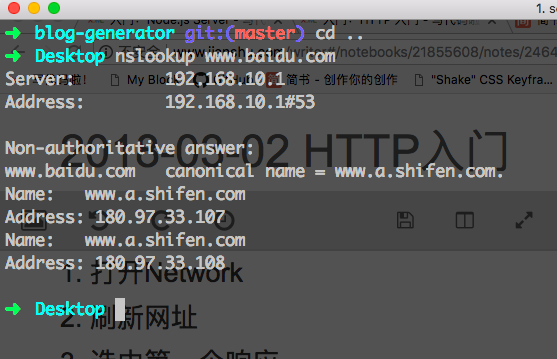 Server你的路由,相当于路由问了电信公司,于是下面返回的就是baidu的IP地址(baidu有很多台服务器,会返回离你最近几台服务器的IP)。
Server你的路由,相当于路由问了电信公司,于是下面返回的就是baidu的IP地址(baidu有很多台服务器,会返回离你最近几台服务器的IP)。
可以通过修改你电脑上的hosts文件,绕过DNS,直接指定一个域名的IP(因为有时候电信会给你假IP)
修改hosts文件,mac终端:vi ~/etc/hosts
在里面添加一行
123.123.123 baidu.com
保存退出,再ping baidu.com,返回的就会是123.123.123了,这样就绕过了DNS
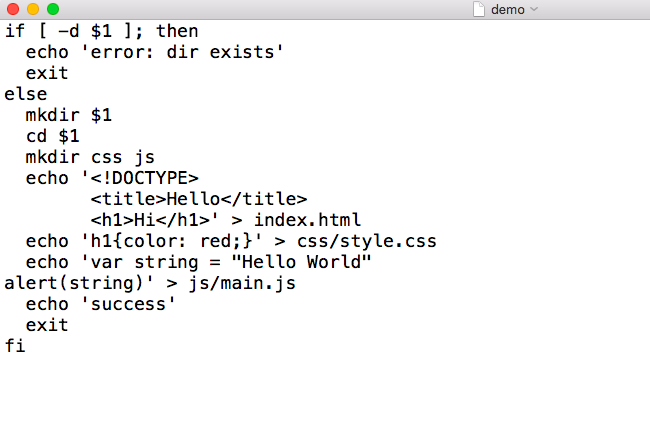 -d 表示存在的意思(不知道的用英文查google)
-d 表示存在的意思(不知道的用英文查google)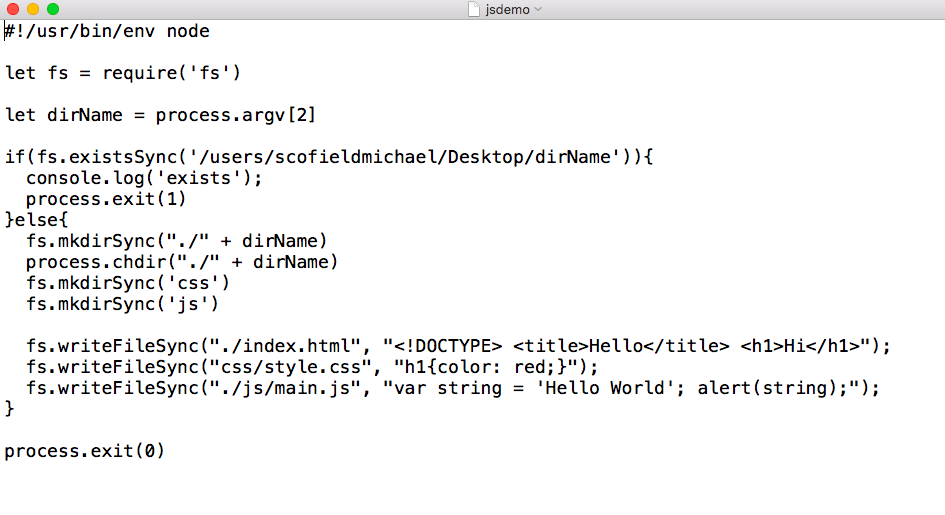 这个是node.js脚本,第一行叫做shebang,加了shebang后,计算机就知道这个文件要按node脚本运行,于是可以直接运行
这个是node.js脚本,第一行叫做shebang,加了shebang后,计算机就知道这个文件要按node脚本运行,于是可以直接运行